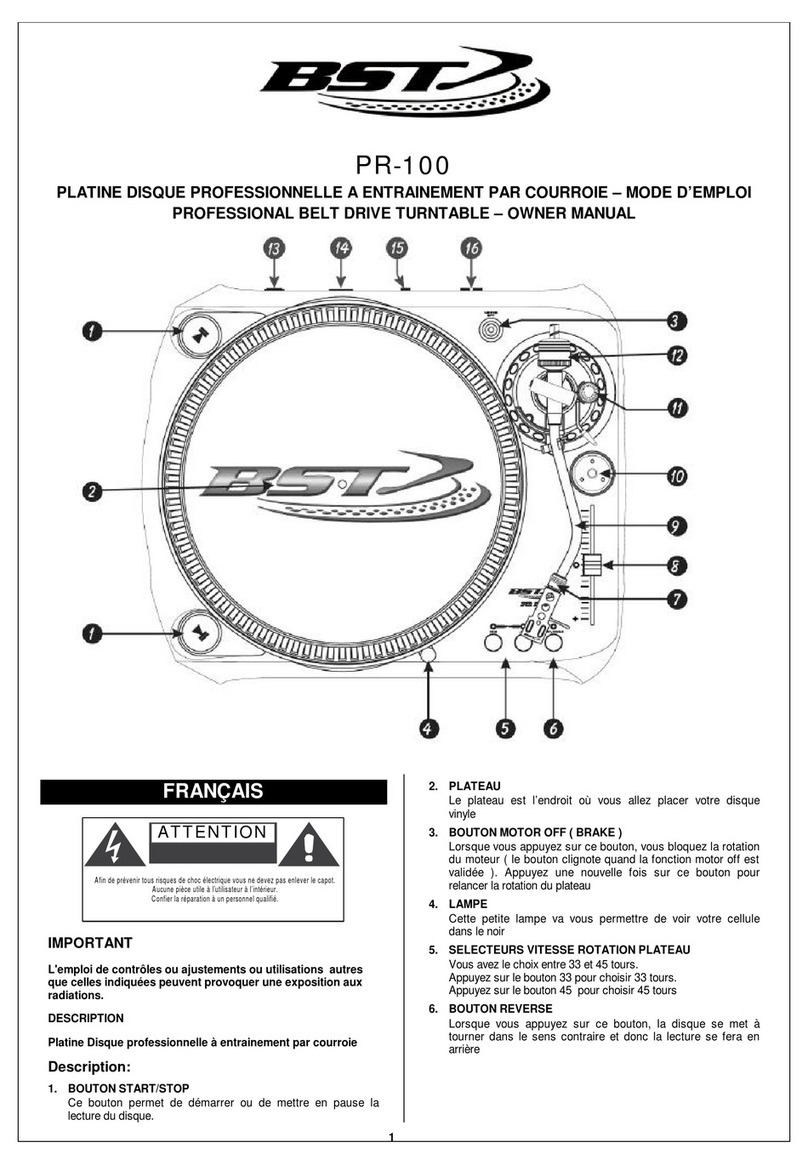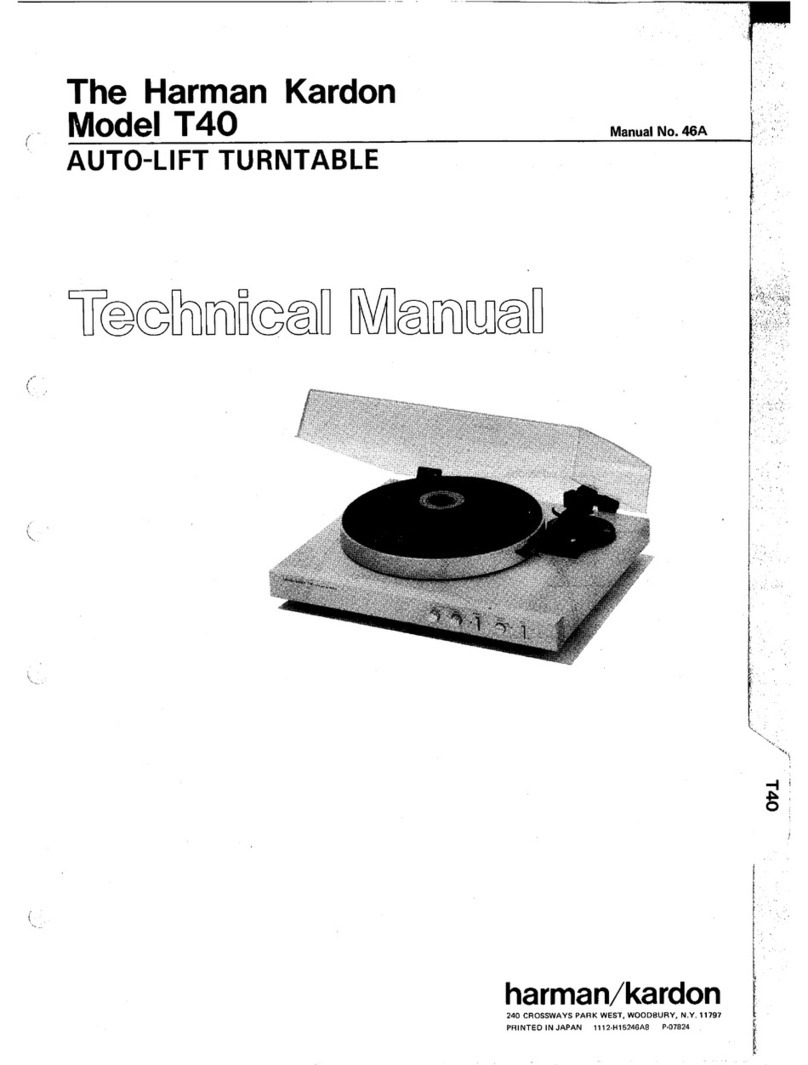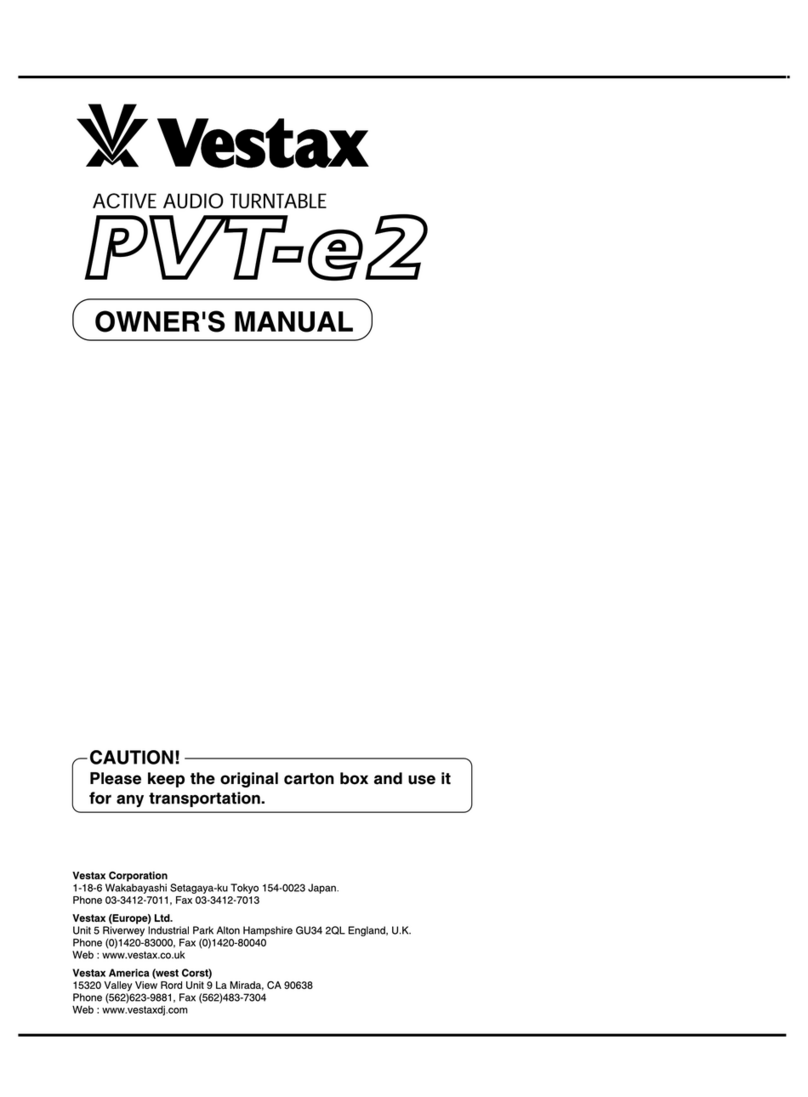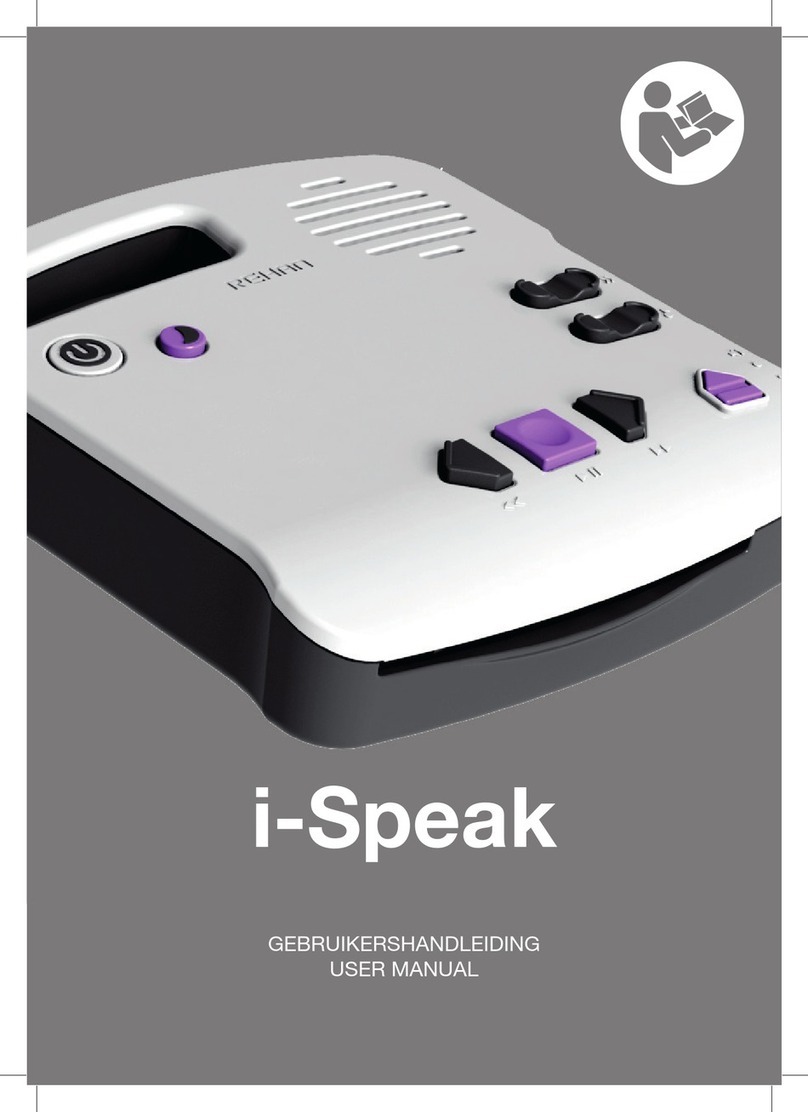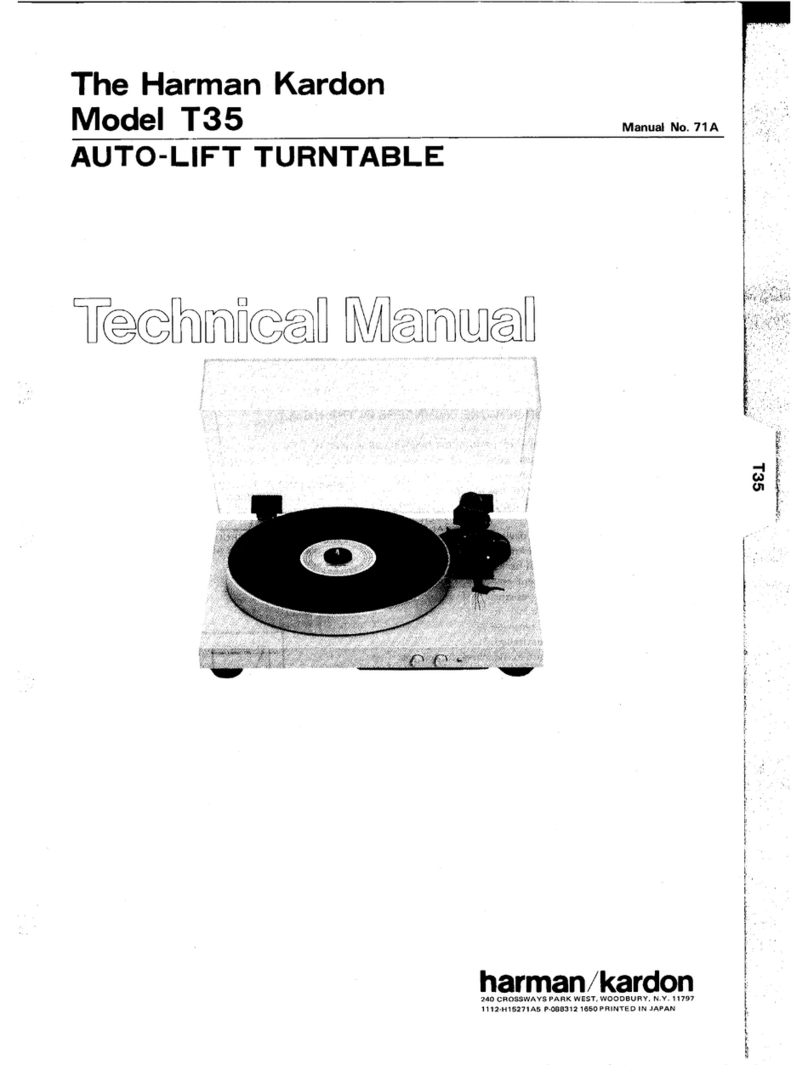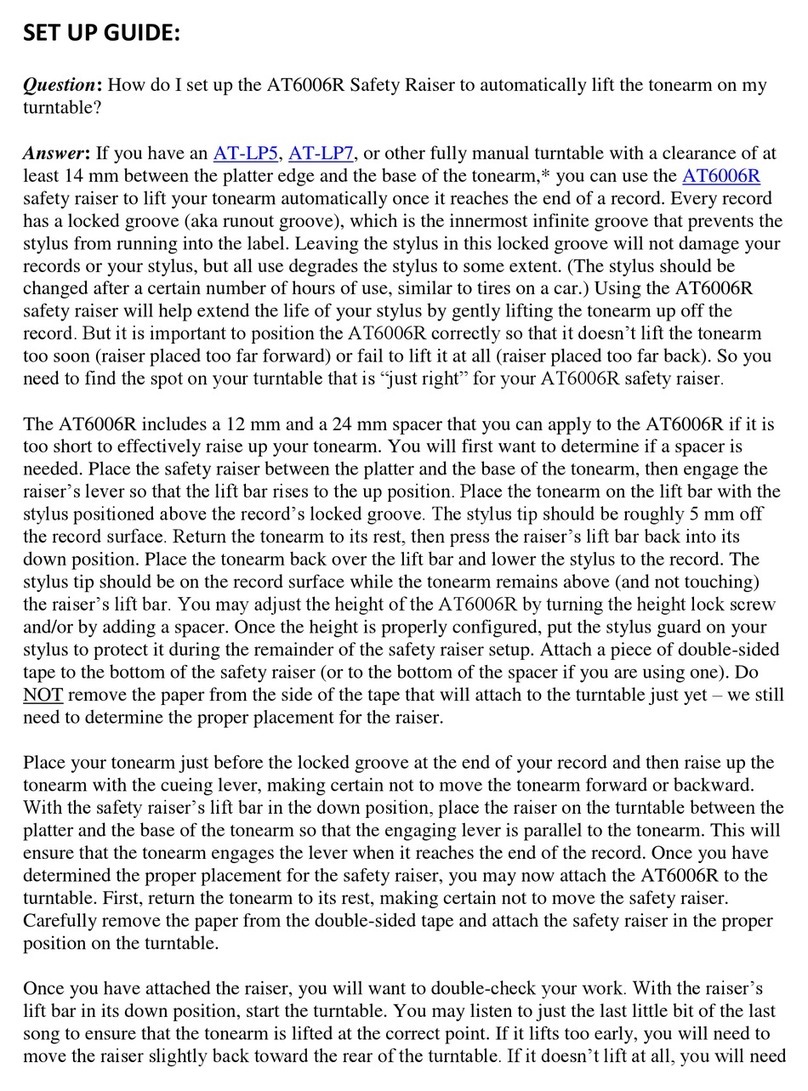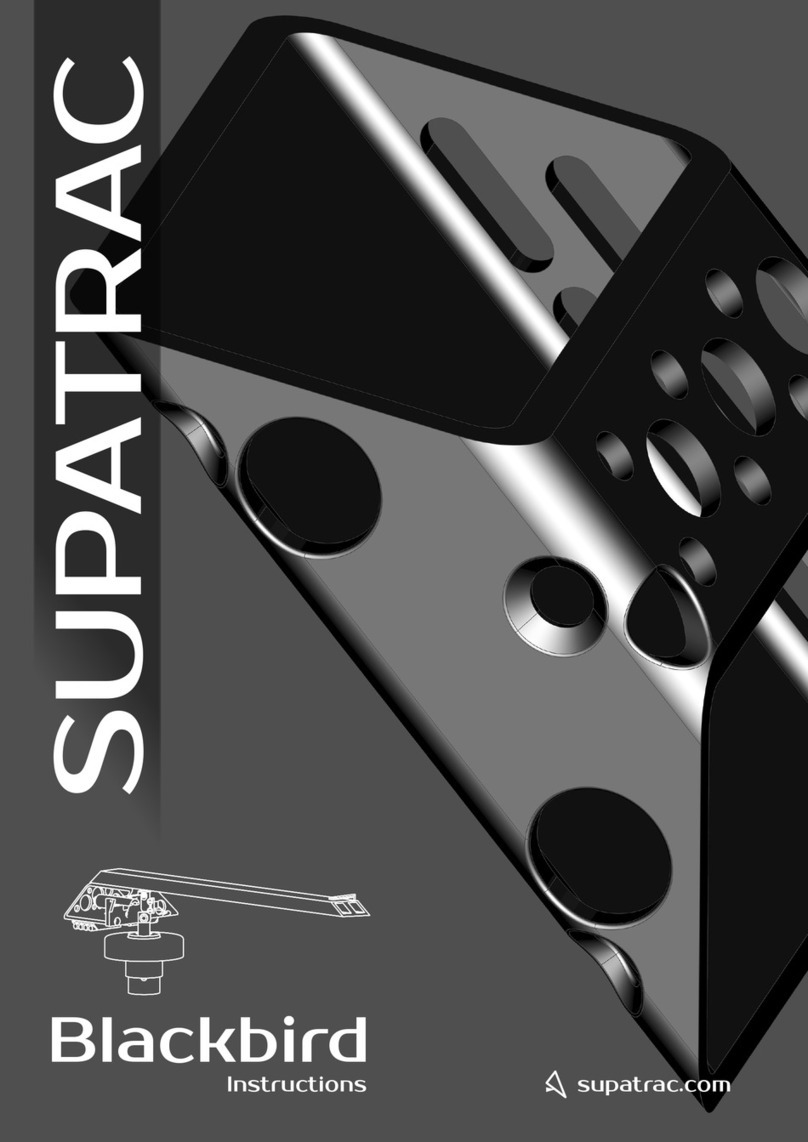Graceland R2M14001 User manual

USB BRIEFCASE TURNTABLE
Model: R2M14001/002
TRAGBARER SCHALLPLATTEN RECORDER
PORTABLE TURNTABLE RECORDER
Graceland
Betriebsanleitung
User Manual
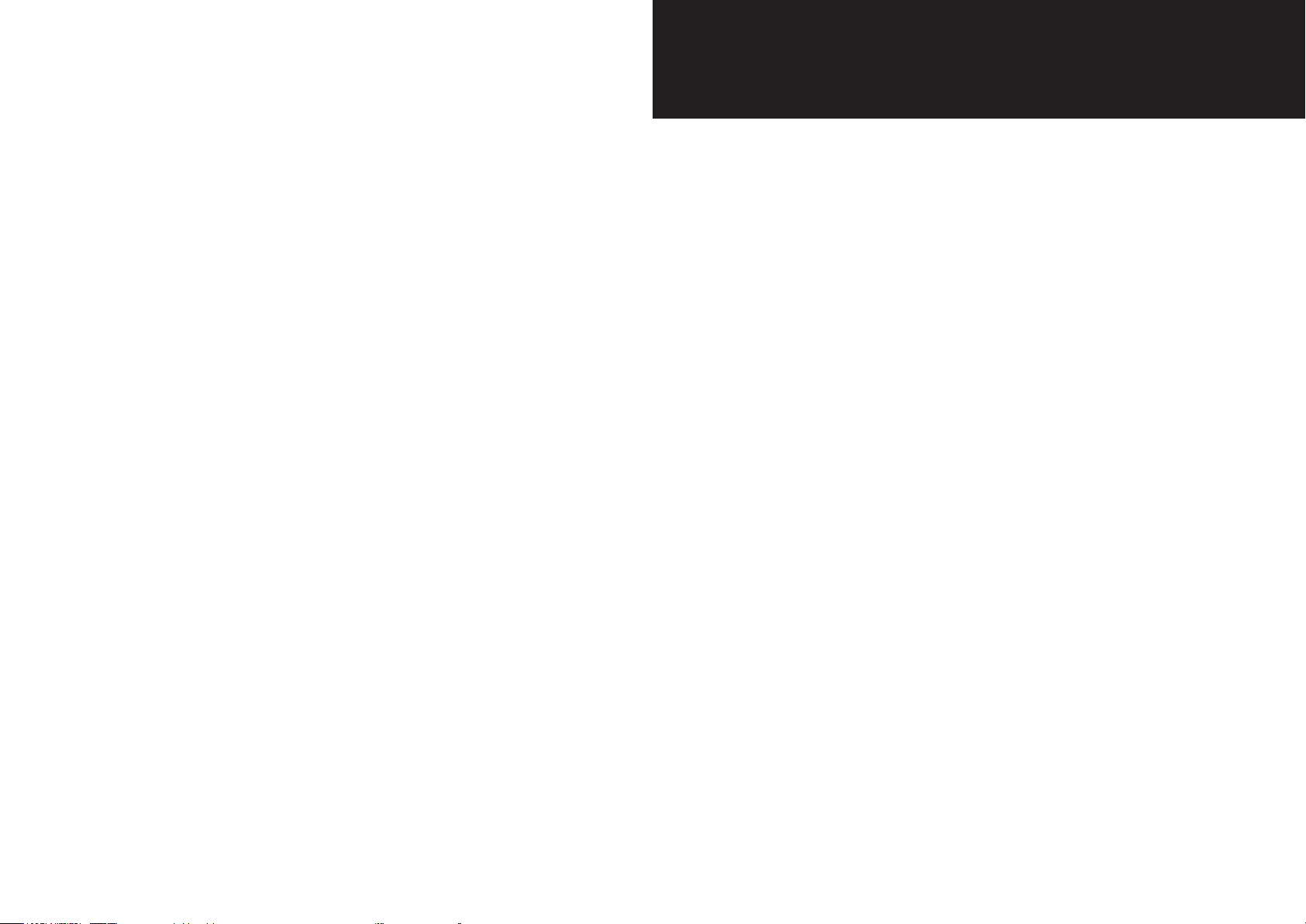
Betriebsanleitung
VOR DEM VERWENDEN BEACHTEN
1. Stellen Sie den Plattenspieler an einem stabilen Ort auf. Den Platten-
spieler nicht direkt ins Sonnenlicht oder in der Nähe einer Wärme-
quelle stellen
2. Achten Sie darauf, dass der Einsatzort des Plattenspielers frei von
Vibrationen, Staub, Kälte und Feuchtigkeit ist
3. DasGehäusenichtönen,daStromschlaggefahrbesteht.Wennein
Fremdkörper aus Versehen in das Gehäuse gelangen sollte, wenden
Sie sich bitte an den Hersteller
4. Beim Entfernen des Netzsteckers aus der Steckdose, bitte direkt am
Stecker und NICHT am Kabel ziehen
5. Verwenden Sie KEINE chemischen Lösungsmittel für die Reinigung,
dadiesdieOberächedesPlattenspielersbeschädigenkönnte.
Zur Reinigung wird ein sauberes, trockenes Tuch empfohlen
6. Um das Gerät komplett auszuschalten muss der Stromstecker
ausgesteckt werden
7. Bewahren Sie die Betriebsanleitung als Referenz für später auf
DEUTSCH

Kofferplattenspieler Einzelteile
und Funktionen
1. 45 RPM Adapterhalterung – beinhaltet den inkludierten 45 RPM Adapter.
Sofern der Adapter nicht benötigt wird, legen Sie diesen bitte zurück in
die Halterung
2. Tonarm – der Plattenspieler verfügt über einen betriebsfertigen, ausba-
lancierten Tonarm und Tonabnehmer. Der Tonarm kann von Hand oder
mittels des Lifthebels auf und ab bewegt werden. Bitte achten Sie dar-
auf, dass der Tonarm von der Ruheposition (Tonarmklemme) weg bewegt
werden muss, um den Plattenspielermotor zu aktivieren
3. Lifthebel – um den Tonarm auf und ab zu bewegen
4. Tonarmklemme – diese speziell entwickelte Tonarmklemme befestigt
den Tonarm im Ruhezustand. Die Tonarmklemme wurde konzipiert um in
erhobener Position zu bleiben, wenn diese entsperrt ist
5. 33 / 45 RPM Schalter – dieser Schalter kontrolliert die RPM des Plattentellers
6. Kopfhörereingang
7. Power LED – zeigt an, ob der Plattenspieler eingeschaltet ist
8. Power- und Volume-Regler – drehen Sie den Knopf, um den Platten-
spieler einzuschalten und um die Lautstärke der integrierten Laut-
sprecher zu regulieren
9. Lautsprecher – hierbei handelt es sich um die eingebauten Lautsprecher
des Plattenspielers. Regulieren Sie die Lautstärke indem Sie den Power-
und Volume-Regler drehen
10. Gri–verwendenSiedenGriumdenPlattenspielerzutransportieren
11.
Verschluss – lösen Sie die Verschlussschnalle, um den Deckel des Platten-
spielerszuönen
12. Plattenteller – legen Sie Ihre Platte auf den Plattenteller. Verwenden
Sie den 45 RPM Adapter, falls die Spindel eine andere Größe hat
13. Plattentellerachse
14. RCA Ausgang – Anschlussbuchse für externe Lautsprecher
(externe Lautsprecher nicht inkludiert)
15. USB Anschluss – verbinden Sie den Plattenspieler mittels USB Kabel mit
dem PC um Musik aufzunehmen und zu bearbeiten
1
2
3
5
7
6
8
4
9 910
14
11
15
13
12
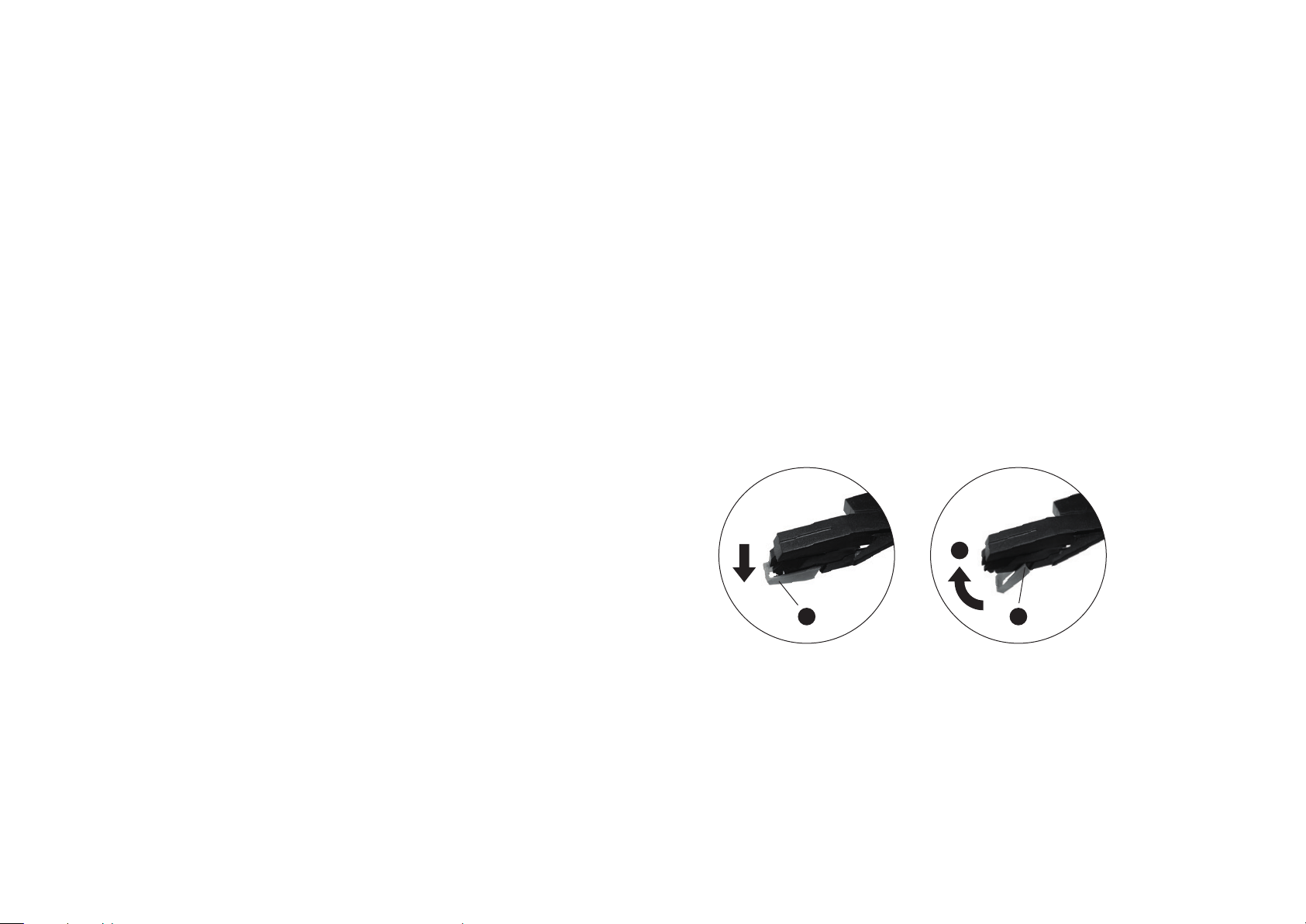
Schallplatte abspielen
1. Lösen Sie die Verschlussschnalle auf der Vorderseite des Platten-
spielersundönenSiedenDeckel
2. Drehen Sie den Power- und Volume-Regler im Uhrzeigersinn. Sobald
das rote LED leuchtet, ist der Plattenspieler eingeschaltet
3. Legen Sie eine Schallplatte auf den Plattenteller und wählen Sie
die passende, auf der Schallplatte vermerkte, Geschwindigkeit aus
(33/45). ACHTUNG: wenn Sie eine 45 RPM Platte abspielen wollen,
verwenden Sie bitte den inkludierten 45 RPM Adapter, welcher sich
inderHalterunginderNähedesTonarmsbendet
4. ÖnenSiedieTonarmklemme,umdenTonarmzuentsichern.Schieben
Sie den Lifthebel nach hinten, um den Tonarm anzuheben und bewegen
Sie den Tonarm zur gewünschten Plattenposition. Der Plattenteller
beginnt sich zu drehen, sobald der Tonarm in Richtung der Schall-
platte bewegt wird. Schieben Sie den Lifthebel nach vorne, um den
Tonarm langsam auf die gewünschte Position der Platte herabzusetzen
und um die Platte abzuspielen. Anmerkung: Der Plattenteller fängt
sich nur dann an zu drehen, wenn der Tonarm in Richtung der Platte
bewegt wird
5. Stecken Sie den Plattenspieler aus, wenn er nicht benutzt wird
Ersetzen der Plattenspielernadel
NADEL VOM TONABNEHMER ENTFERNEN
1. Verwenden Sie einen Schraubenzieher und drücken Sie den Bügel,
siehe Abbildung „A“, nach unten
2. Entfernen Sie die Nadel indem Sie die Nadel nach vorne und nach
unten ziehen
NADEL AUSWECHSELN
1. Halten Sie die Nadel an der Nadelspitze fest und führen Sie die
Nadel in den Tonabnehmer ein. Siehe Abbildung „B“
2. Nachdem Sie die Nadel positioniert haben, klappen Sie den Bügel
nachobenumdieNadelzuxieren.SieheAbbildung„C“
B
C
A
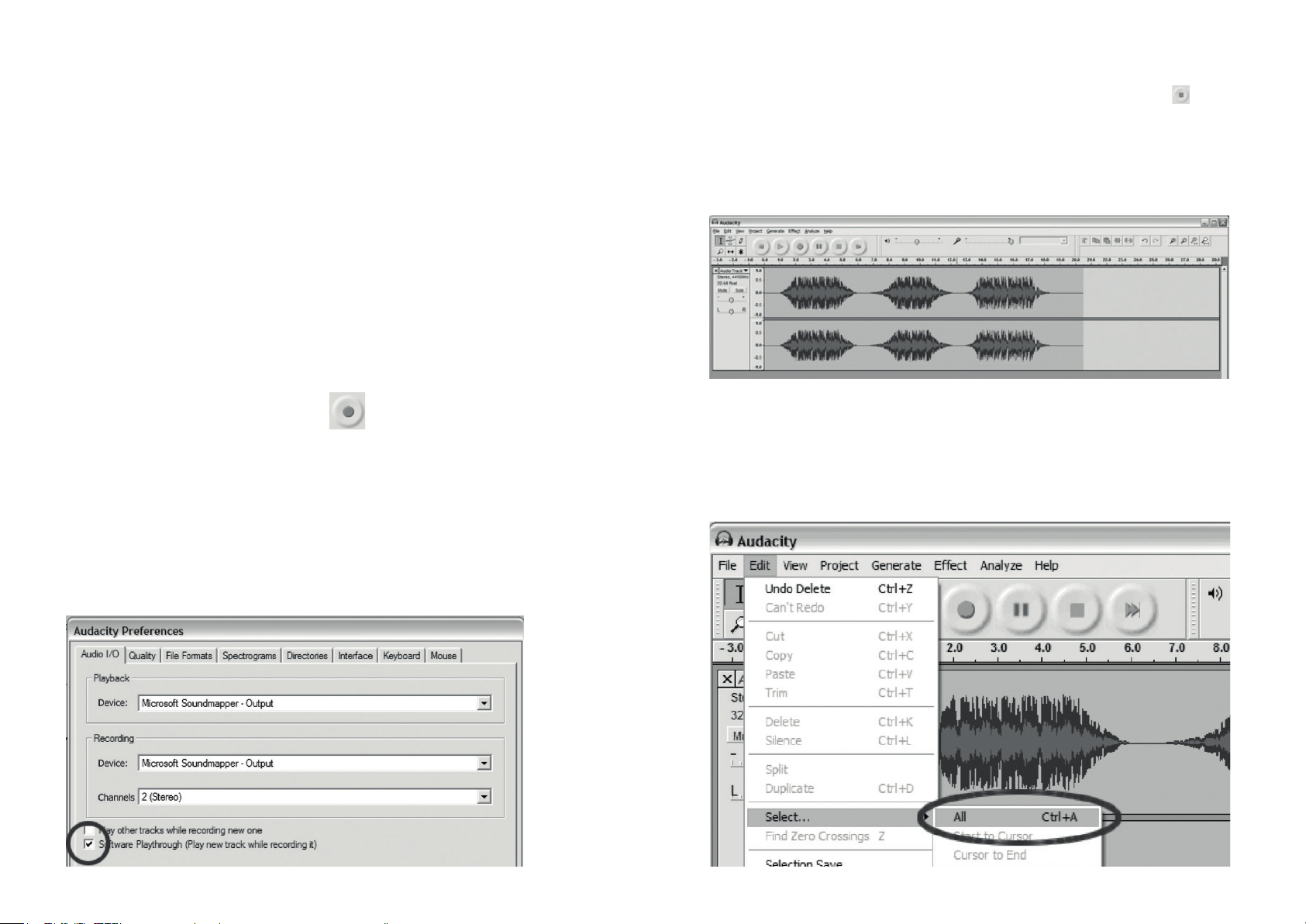
3. Spielen Sie das ganze Lied bzw. Album ab, das Sie gerne aufnehmen möchten
4. Drücken Sie den „Stop“ Button um die Aufnahme zu stoppen
5. SICHERN SIE NUN IHRE DATEI mittels „Datei“ -> „Projekt speichern“.
Wählen Sie den Speicherort und einen passenden Dateinamen für das
Projekt aus und speichern Sie die Datei indem Sie „Save“ drücken
6. Sie haben den Aufnahmeprozess abgeschlossen (siehe Abbildung 2)
ÄNDERN DES TONPEGELS (OPTIONAL)
1. Markieren Sie die ganze Aufnahme mittels „Bearbeiten“, „Auswählen“,
und dann „Alles“. Alternativ können Sie bei einem PC auch Ctrl+A, und
bei einen Mac auch Befehl+A verwenden, um alles zu markieren
SPEICHERN SIE IHRE SCHALLPLATTEN AUF IHREM WINDOWS PC
AUDACITY AUFNAHME SOFTWARE
Ihr USB Plattenspieler ist mit allen Aufnahmeprogrammen, welche USB Audio-
geräte unterstützen, kompatibel. Audacity ist im Lieferumfang enthalten
und ist ein gratis Aufnahmeprogramm unter der General Public License
(GPL). Andere Aufnahmeprogramme von Drittanbietern können, sofern
unterstützt, ebenfalls verwendet werden.
BEVOR SIE DIE SOFTWARE VERWENDEN
Stellen Sie sicher, dass Ihr USB Plattenspieler mit dem Computer über das
inkludierte USB Kabel verbunden ist, und dass beide Geräte eingesteckt und
eingeschaltet sind.
AUF IHREN COMPUTER ÜBERSPIELEN
1. Drücken Sie die Aufnahmetaste
2. Starten Sie die Wiedergabe auf ihrem USB Plattenspieler. Während der
Aufnahme, sehen Sie die Audio-Frequenzwellen auf Ihrem Bildschirm.
Zudem können Sie die Musik über den Audioausgang Ihrer Computer-
Soundkartehören.KeinTon?ÖnenSiedasEinstellungsmenü(Abbildung 1)
und stellen Sie sich sicher, dass Sie das „Software Playthrough“ Häk-
chen aktiviert haben, und dass die Lautstärke ihrer Computer-Audioein-
stellungen aktiv ist
Abbildung 1: USB Audio Device im Einstellungsmenü auswählen
Abbildung 2: Sample Aufnahme
Abbildung 3: Alles markieren

2. WählenSieimProgrammmenü„Eect“ausundverwendenSieden
gewünschtenEekt
a) EsgibtverschiedeneArtenvonEekten(sieheAbbildung 4).
Deren Funktionen werden in der Programmhilfe der Software als
auch im Internet beschrieben
b) „Normalize“ sollte benutzt werden, um eine gleichmäßige Laut-
stärke der Aufnahme sicherzustellen (siehe Abbildung 5)
DIE AUFNAHME VERBESSERN (OPTIONAL)
1. Ziehen Sie den Cursor über jenen Teil der Tonspur, auf welchem ein Rau-
schen zu hören ist. Wir empfehlen den Anfang oder das Ende eines Lieds
zu verwenden, wo keine Musik sondern nur Rauschen zu hören ist (siehe
Abbildung 6)
2. WählenSie„NoiseRemoval“vom„Eect“Drop-DownMenü,umdas
„Rauschenentfernung“Fensterzuönen(sieheAbbildung 7)
3. KlickenSieauf„GetNoiseProle“.Das„NoiseRemoval“Fensterwird
jetzt automatisch geschlossen
4. Wählen Sie nun die komplette Tonspur von welcher Sie das Rauschen entfer-
nen möchten. Wenn Sie das Rauschen von der ganzen Aufnahme entfernen
möchten, benutzen Sie „Alles auswählen“ im „Edit Menu“ (siehe Abbildung 3)
5. Wiederholen Sie Schritt 2, um in das „Noise Removal“ Fenster zu gelangen
6. Wählen Sie die Filterstärke für die selektierte Aufnahme aus, indem Sie
den Schieberegler im „Noise Removal“ Fenster bewegen. Wir empfehlen
Ihnen den Schieberegler auf „Less“ zu setzten, um das optimale Ergebnis
zu erhalten. Anmerkung: wenn Sie auf den „Preview“ Button klicken,
können Sie das Filterergebnis vorab anhören
7. Klicken Sie auf „Remove Noise“
Abbildung 4: Eect Drop-Down Liste
Abbildung 5: Normalize Abbildung 6: Rauschen in die Tonspur
auswählen
Abbildung 7: „Noise Removal“ Fenster
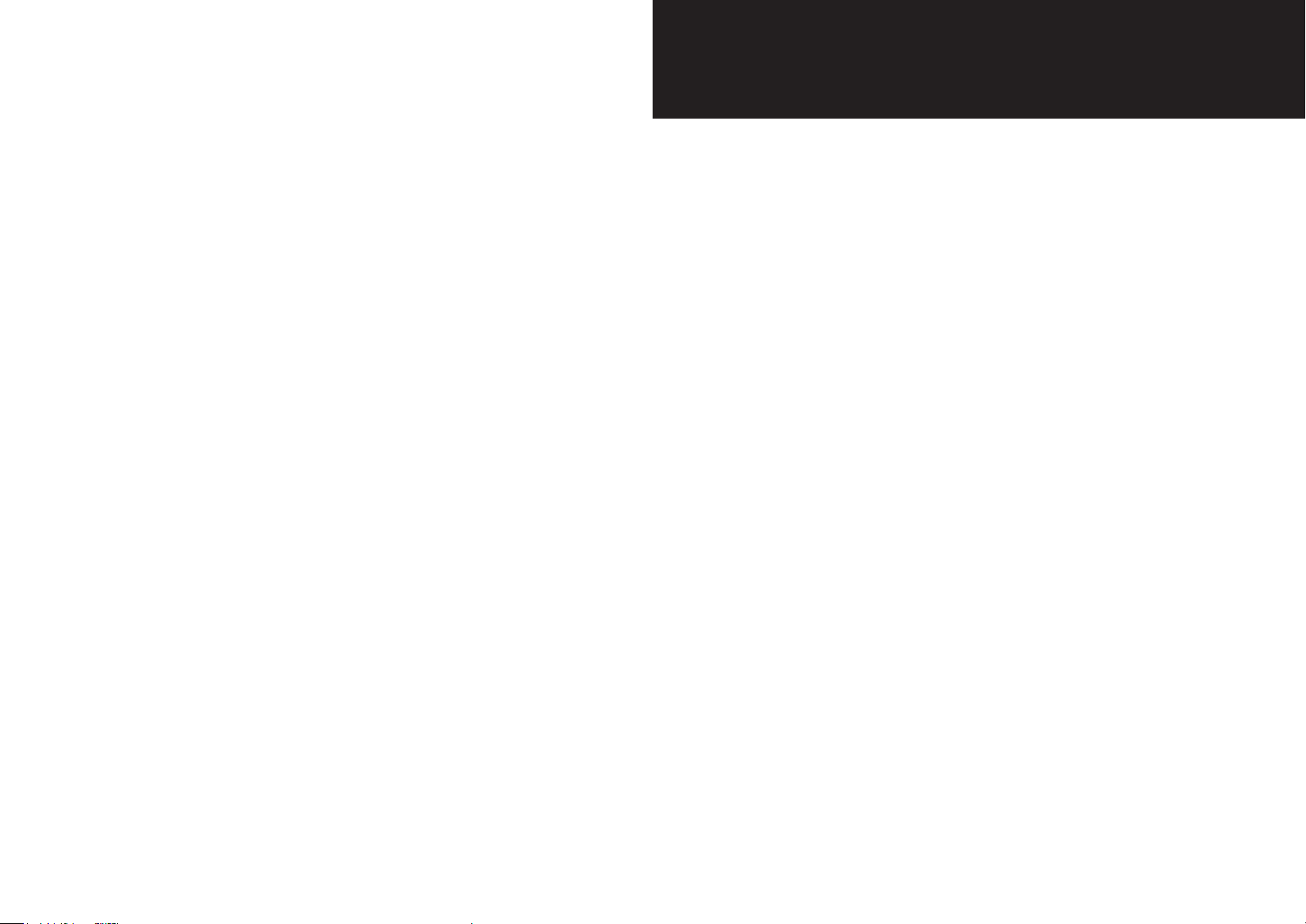
WICHTIGE TIPPS FÜR IHREN PLATTENSPIELER
1. ÖnenoderschließenSiedenPlattenspielerdeckelvorsichtig.
Halten Sie den Deckel entweder mittig oder links und rechts
2. Berühren Sie die Nadelspitze nicht mit den Fingern; vermeiden Sie
dass die Nadel gegen den Plattenteller oder gegen die Schallplatten-
kante gestoßen wird
3. Reinigen Sie die Nadelspitze regelmäßig – verwenden Sie eine weiche
Bürste und reinigen Sie die Nadel NUR durch eine „von hinten nach
vorne“ Bewegung
4. WennSieeineReinigungsüssigkeitfürdieNadelverwendenmöchten,
dann bitte nur äußerst sparsam auftragen
5. Wischen Sie die Staubschutzhaube und das Drehtellergehäuse mit
einem weichen Tuch ab. Verwenden Sie nur geringe Mengen eines mil-
den Putzmittels um den Drehteller und Staubschutzhaube zu reinigen
6. Verwenden Sie NIEMALS scharfes Putz- oder Lösungsmittel um den
Plattenspieler zu reinigen
USER MANUAL
BEFORE USE
1. Choose a safe location and avoid placing the unit in direct sunlight or
near any heat source
2. Avoid locations subject to vibrations, excessive dust, cold or moisture
3. Do not open the cabinet as this may result in electrical shock.
If a foreign object is inserted accidentally contact your dealer
4. When removing the power plug from the wall outlet, pull directly on
the plug, NOT the cord
5. Do not attempt to clean the unit with chemical solvents as this might
damagethenishing.Aclean,dryclothisrecommendedforcleaning
6. Inordertocompletelyturnotheunit,unplugthepowercordfrom
the wall outlet
7. Keep this manual for future reference
ENGLISH

Briefcase Turntable Parts & Features 1. 45 RPM Adapter Holder – Holds the included 45 RPM adapter. When
not using the adapter, please place it in this holder
2. Tone arm – The turntable comes with a ready to use pre-balanced
tone arm and cartridge. The tone arm can be raised and lowered by
hand, or by using the cue lever. Please note that the tone arm needs
to be moved away from resting position (on the arm clip) for the turn-
table motor to activate
3. Cue Lever – To control the arm up and down
4. Arm Clip – This specially designed arm clip secures the tone arm
while at rest or when not in use. The arm clip has been designed to
remain in the up position while unlocked
5. 33 / 45 RPM Switch – This switch controls the RPM of the turntable
platter
6. Headphone jack
7. Power LED – This indicates whether the turntable is turned on.
8. Power & volume control knob – Rotate the knob to turn on the
turntable and adjust the volume of the integrated speakers
9. Speakers – These are the speakers for the turntable. Adjust the
volume using the Power and Volume Control Knob
10. Handle – Please use this handle to transport the turntable
11. Lock – Lift the buckle to open the lid of the turntable
12. Platter – Place your record here. Please use the 45 RPM adapter,
if the spindle is the incorrect size
13. Turntable Shaft
14. RCA Output – Use to connect to external speakers (not included)
15. USB jack – link to PC for recording and editing by USB cable
1
2
3
5
7
6
8
4
9 910
14
11
15
13
12

Listening to a Record
1. Lift the buckle on the front of the turntable and open the lid
2. Turn the power & volume control knob clockwise. The red LED will
light to show that the turntable is turned on
3. Place a record on the turntable platter and select the desired speed
(33/45/78) according to the record. NOTE: when playing a 45 rpm
record, use the included 45 rpm adapter located in the holder near
the tone arm
4. Open the tone arm clip to release the tone arm. Push the lift lever
backward to raise the tone arm and gently move the tone arm to the
desired position over the record. The turntable will begin to spin
when the arm is moved toward the record. Push the lift lever forward
lower the tone arm slowly onto the desired position on the record to
begin playing the record. Please note: The record will begin to spin
only when the tone arm is moved over the record
5. For best performance and product maintenance, unplug the turntable
when not in use
How to Replace the
Turntable Stylus/NEEDLE
REMOVING THE STYLUS FROM THE CARTRIDGE
1. Place a screwdriver at the tip of the stylus and push downward as
shown in direction “A”
2. Remove the stylus by pulling the stylus forward and pushing downward
INSTALLING THE STYLUS
1. Hold the tip of the stylus and insert the stylus by pressing as shown
in direction “B”
2. Push the stylus upward as in direction “C” until the stylus locks into
the tip position
B
C
A
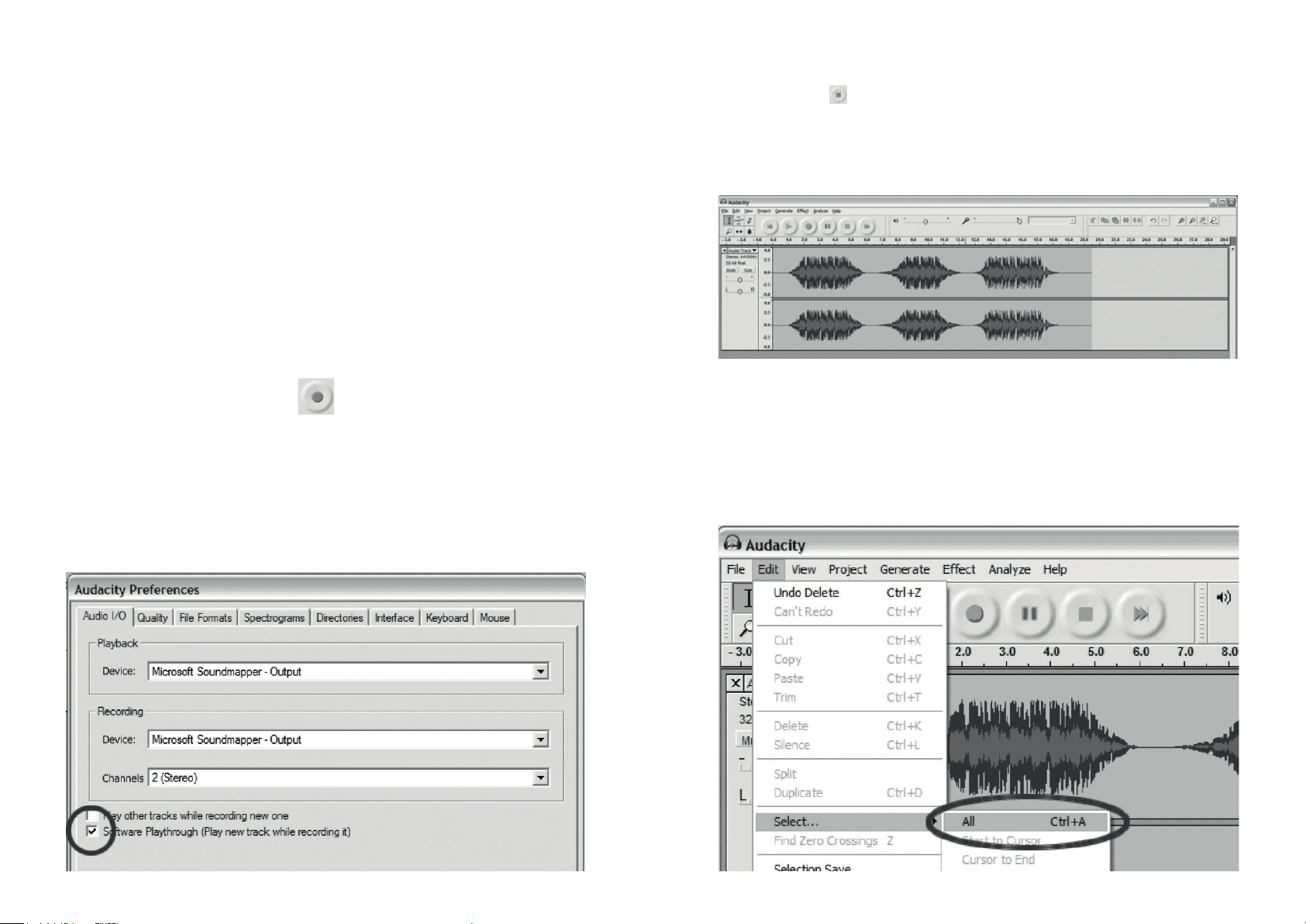
3. Play through the entire track/album you desire to record
4. Press Stop
5. SAVE YOUR FILE NOW by clicking on ‘File’ -> ‘Save Project’. Select the
destinationandlenamefortheprojectandclick‘Save’
6. You have completed the recording process. (See Figure 2)
ADJUSTING YOUR AUDIO LEVEL (OPTIONAL)
1. Select your entire recording by selecting “Edit”, then “Select…”, then
click “All”. You can also use Ctrl+A on a PC or Apple+A on a Macintosh
to quickly select all
RECORD YOUR VINYL TO YOUR WINDOWS PC
AUDACITY RECORDING SOFTWARE
Your USB turntable is compatible with any recording software that
supports USB Audio devices. We have included Audacity, which is free
software, distributed under the General Public License(GPL), However
you may prefer to use a variety of 3rd party software packages.
BEFORE STARTING THE SOFTWARE
Make sure that your USB turntable is plugged into the computer with the
supplied USB cable, and both the computer and the turntable are plugged
in and on.
RECORDING INTO A COMPUTER
1. Press the Record Button
2. Start playback on the USB turntable. You will see the waveform of the
audio on the screen as it is recording. You will hear the audio coming
from the output of your computers soundcard. No Audio? Go back to
the preference menu (Figure 1) and make sure you have “Software
Playthrough” selected and the speaker volume up on your computer
Figure 1: Select USB Audio Device from Preferences
Figure 2: Recording Sample
Figure 3: Select All
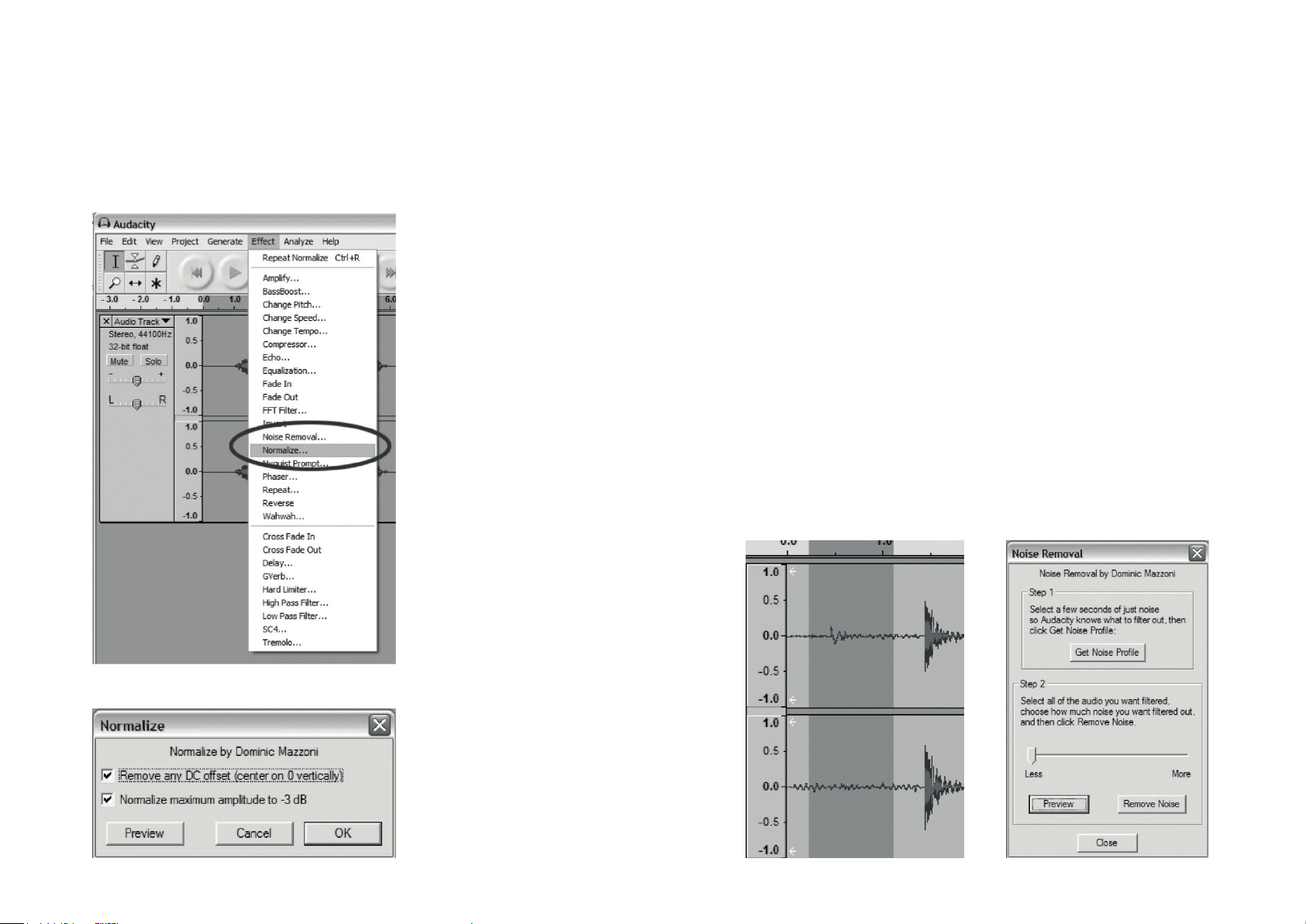
2. Selectthe“Eect”menuandchoosethedesiredeect
a) Therearevarioustypesofeectswhicharedescribedfurtherin
the software’s help section as well as on the web (See Figure 4)
b) Normalize should be used to have the correct volume on the
recording (See Figure 5)
CLEANING YOUR AUDIO (OPTIONAL)
1. Drag the cursor over a portion of the audio track which contains noise.
We recommend using the beginning or the end of a track where there
is no music and only noise (See Figure 6)
2. Select“NoiseRemoval”fromthe“Eect”dropdownmenutobring
up the “Noise Removal” window (See Figure 7)
3. Click“GetNoiseProle”.TheNoiseRemovalwindowwillnowclose
automatically
4. Select the entire track of audio you wish to remove noise from.
If you wish to clean up the entire recording, use “Select All” under the
“Edit Menu” (See Figure 3)
5. Repeat Step 2 to bring up the “Noise Removal” Window
6. Adjusttheamountofaudiothatyouwouldliketolterbymoving
the slider in the “Noise Removal” window. We recommend using the
minimum noise removal for optimum sound. Note: you can preview
the audio before removing the noise by clicking on ‘Preview’
7. Click on ‘Remove Noise’
Figure 4: Eect Drop Down List
Figure 5: Normalize Figure 6: Selecting Noise in Track Figure 7: Noise Removal Window
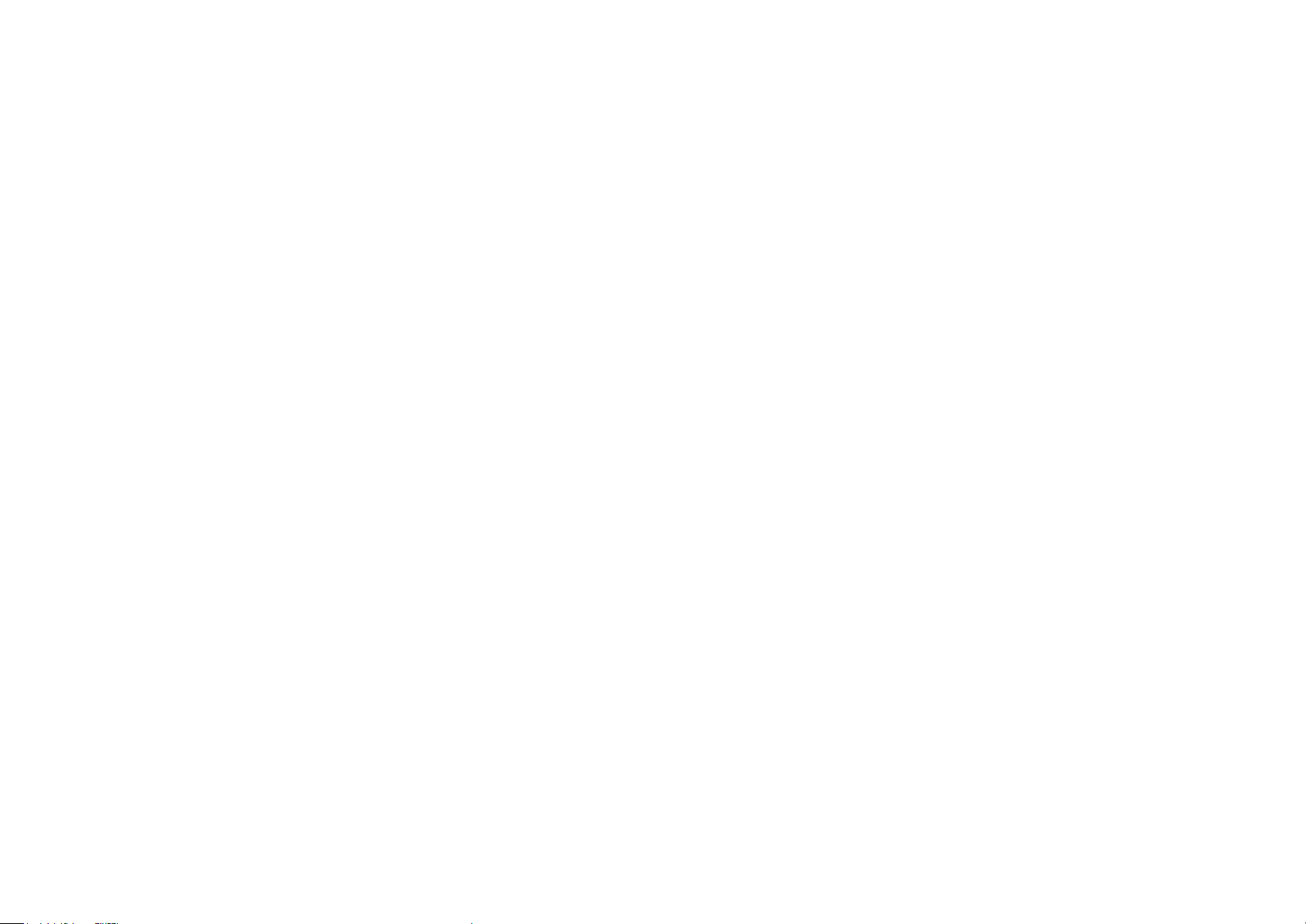
TIPS FOR BETTER TURNTABLE PERFORMANCE
1. When opening or closing the turntable cover, handle it gently,
gripping it either at the centre or at each side
2. Donottouchtheneedletipwithyourngers;avoidbumpingthe
needle against the turntable platter or record edge
3. Frequently clean the needle tip-use a soft brush in a “back-to-front’
motion only
4. Ifyoumustuseaneedlecleaninguid,useverysparingly
5. Gently wipe the dust cover and turntable housing with a soft cloth.
Use only a small amount of mild detergent to clean the turntable
and dust cover
6. Never apply harsh chemicals or solvents to any part of the turntable
system
This manual suits for next models
1
Table of contents
Languages: